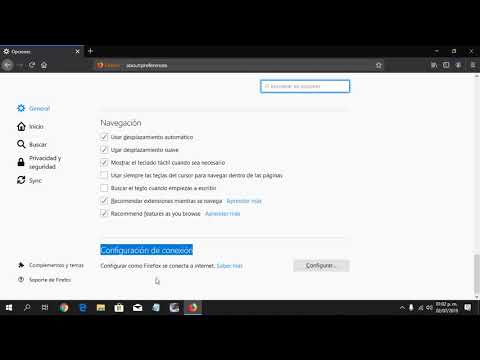
En el mundo digital actual‚ la privacidad y la seguridad son de suma importancia․ Los usuarios buscan constantemente formas de proteger su información personal y navegar por internet de forma anónima․ Una de las herramientas más populares para lograr esto es el uso de un proxy․
Un proxy actúa como intermediario entre su dispositivo y los sitios web que visita․ En lugar de conectarse directamente al sitio web‚ su solicitud pasa primero por el servidor proxy‚ que luego reenvía la solicitud al sitio web y le devuelve la respuesta․ Esto oculta su dirección IP real y le permite navegar de forma anónima․
Firefox‚ uno de los navegadores web más populares‚ ofrece una configuración flexible para utilizar un proxy․ Esta guía paso a paso le mostrará cómo configurar un proxy en Firefox y aprovechar sus ventajas․
¿Por qué usar un proxy?
Existen varias razones por las que los usuarios optan por utilizar un proxy⁚
- Privacidad⁚ Los proxies ocultan su dirección IP real‚ lo que dificulta que las empresas de seguimiento y los sitios web rastreen su actividad en línea․
- Seguridad⁚ Los proxies pueden proporcionar una capa adicional de seguridad al encriptar su tráfico de red‚ protegiéndolo de posibles ataques y vigilancia․
- Acceso a contenido bloqueado⁚ Algunos países o empresas bloquean el acceso a ciertos sitios web o servicios․ Un proxy puede ayudarle a eludir estas restricciones․
- Evitar la censura⁚ Los proxies pueden ayudarle a acceder a información censurada en algunos países․
- Mejorar el rendimiento⁚ Algunos proxies pueden mejorar la velocidad de carga de las páginas web al almacenar en caché los datos․
Tipos de proxies
Antes de configurar un proxy en Firefox‚ es importante comprender los diferentes tipos de proxies disponibles⁚
- Proxy HTTP⁚ Este tipo de proxy se utiliza para el tráfico web estándar a través del protocolo HTTP․
- Proxy SOCKS⁚ Los proxies SOCKS son más flexibles y pueden manejar diferentes protocolos‚ como HTTP‚ HTTPS y FTP․
- Proxy transparente⁚ Un proxy transparente no requiere ninguna configuración especial por parte del usuario․ El tráfico se redirige automáticamente a través del proxy․
- Proxy anónimo⁚ Este tipo de proxy no revela la dirección IP del usuario al sitio web‚ pero puede revelar la dirección IP del proxy․
- Proxy de élite⁚ Un proxy de élite proporciona un alto nivel de anonimato y seguridad‚ pero suele ser más caro․
Cómo configurar un proxy en Firefox
Siga estos pasos para configurar un proxy en Firefox⁚
Paso 1⁚ Abrir la configuración de Firefox
Abra Firefox y haga clic en el botón de menú (tres líneas horizontales) en la esquina superior derecha de la ventana․ Seleccione “Opciones” o “Preferencias” en el menú․
Paso 2⁚ Acceder a la configuración de red
En la ventana de opciones‚ seleccione la pestaña “General” y haga clic en el botón “Configuración” en la sección “Red”․
Paso 3⁚ Seleccionar el tipo de proxy
En la ventana de configuración de red‚ seleccione la opción “Configuración manual del proxy”․
Paso 4⁚ Introducir la dirección del proxy
En la sección “Proxy HTTP”‚ introduzca la dirección IP o el nombre de dominio del servidor proxy․ Si el proxy requiere un puerto específico‚ introdúzcalo en el campo “Puerto”․
Paso 5⁚ Configurar el proxy SOCKS (opcional)
Si está utilizando un proxy SOCKS‚ haga clic en el botón “Configuración” en la sección “Proxy SOCKS”․ Introduzca la dirección IP o el nombre de dominio del servidor proxy SOCKS y el puerto correspondiente․
Paso 6⁚ Excluir sitios web del proxy (opcional)
Si desea excluir ciertos sitios web del proxy‚ haga clic en el botón “Excepciones”․ Introduzca las direcciones web de los sitios que desea excluir en el campo “No usar proxy para estas direcciones”․
Paso 7⁚ Aplicar los cambios
Una vez que haya introducido toda la información del proxy‚ haga clic en el botón “Aceptar” para guardar los cambios․
Paso 8⁚ Reiniciar Firefox
Reinicie Firefox para que los cambios surtan efecto․
Paso 9⁚ Verificar la configuración del proxy
Para verificar que el proxy está funcionando correctamente‚ visite un sitio web que muestre su dirección IP․ Si la dirección IP que se muestra es la del servidor proxy‚ entonces la configuración es correcta․
Paso 10⁚ Deshabilitar el proxy (opcional)
Para deshabilitar el proxy‚ vuelva a la configuración de red en Firefox y seleccione la opción “No usar proxy”․
Consejos adicionales para utilizar un proxy
- Elija un servidor proxy confiable⁚ Es importante elegir un servidor proxy de confianza para garantizar la seguridad de su información personal․
- Verifique la velocidad del proxy⁚ Algunos proxies pueden ser más lentos que otros․ Es importante elegir un proxy que sea lo suficientemente rápido para sus necesidades․
- Utilice un proxy diferente para cada tarea⁚ Si utiliza un proxy para acceder a contenido bloqueado‚ es recomendable utilizar un proxy diferente para navegar por internet de forma anónima․
- No confíe en proxies gratuitos⁚ Los proxies gratuitos suelen ser menos seguros y pueden registrar su actividad en línea․
Conclusión
Configurar un proxy en Firefox es un proceso sencillo que puede mejorar su privacidad‚ seguridad y acceso a contenido bloqueado․ Al seguir los pasos descritos en esta guía‚ puede aprovechar las ventajas de un proxy y navegar por internet de forma más segura y anónima․
Recuerda que la seguridad informática es un tema complejo y en constante evolución․ Es importante mantenerse actualizado sobre las últimas amenazas y las mejores prácticas de seguridad para proteger tu información personal․
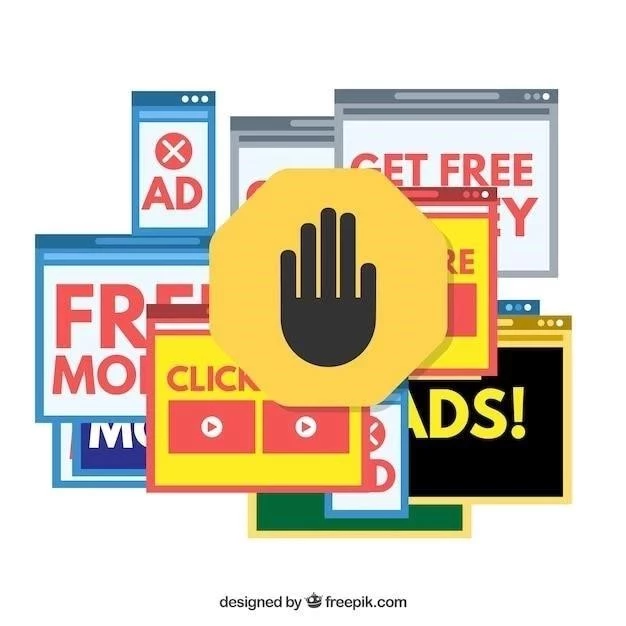
El artículo destaca la importancia de la privacidad y la seguridad en el mundo digital actual. La explicación de cómo los proxies pueden proteger la información personal y el acceso a contenido bloqueado es convincente.
La guía paso a paso para configurar un proxy en Firefox es muy útil para los usuarios que no están familiarizados con el proceso. La información sobre los diferentes tipos de proxies y sus usos es completa y bien organizada.
La guía paso a paso para configurar un proxy en Firefox es fácil de seguir y bien ilustrada. La información sobre las razones para usar un proxy y los diferentes tipos disponibles es completa y relevante.
El artículo aborda de manera eficiente las ventajas de utilizar un proxy, como la privacidad, la seguridad y el acceso a contenido bloqueado. La información es clara y concisa, lo que facilita la comprensión del tema.
Este artículo proporciona una introducción clara y concisa sobre el uso de proxies en Firefox. La explicación de los diferentes tipos de proxies y sus ventajas es útil para los usuarios que buscan mejorar su privacidad y seguridad en línea.
El artículo proporciona una visión general completa del uso de proxies en Firefox. La información sobre la privacidad, la seguridad y el acceso a contenido bloqueado es relevante y bien explicada.
La información sobre los diferentes tipos de proxies, como HTTP y SOCKS, es precisa y útil para los usuarios que buscan un proxy específico para sus necesidades.